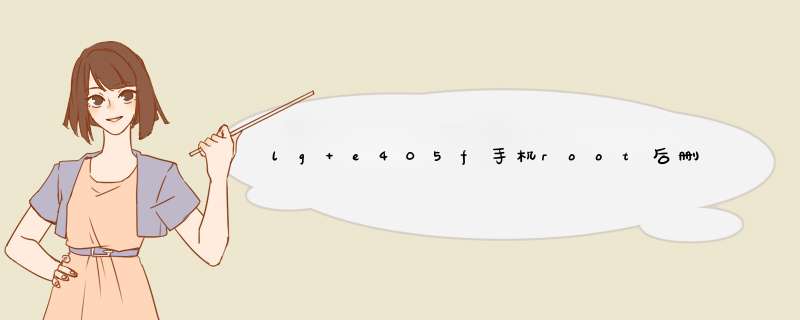
你好 魏方涛555 !
一般有几大引起手机屏幕突然不亮的原因:
1、屏幕完全黑屏,是排线断了,换个就OK了,50元上下
2、手机能连接到电脑或者可以root的话,进入工程模式,刷回官方的系统就可以了
3、主板与屏幕衔接出了问题的话,换个主板
4、灯光线坏,换个灯光线
5、灯控坏了,换个灯控
6、设置的亮度太暗了。去设置-手机设置-显示设置
7、有软件不兼容,卸载试试
8、手机显示屏坏了,换个新的就好了
可能造成的原因很多
黑屏原因
1、电脑主机故障
(1)主机电源引起的故障
主机电源损坏或主机电源质量不佳引起的黑屏故障很常见。例如,当添加了一些新设备之后,显示器便出现了黑屏故障,排除了配件质量及兼容性问题之后电源的质量不好动力不足是故障的主要起因,这时也许还可听到机内喇叭连续报警12声,更换大功率质优电源是这类故障的最好解决办法。此外,有的主板上有AT/ATX双电源接口,其选择跳线设置不对也可引起这类故障。
(2)配件质量引起的故障
电脑配件质量不佳或损坏,是引起显示器黑屏故障的主要成因。例如主板(及主板的CMOS),内存,显示卡等等出现问题肯定可能引起黑屏故障的出现。其故障表现如显示器灯呈橘**,这时用替换法更换下显示卡,内存,甚至主板,CPU试试,是最快捷的解决办法
(3)配件间的连接质量
内存显卡等等与主板间的插接不正确或有松动造成接触不良是引发黑屏故障的主要原因。而且显示卡与显示器连接有问题也可能引发这类故障,直至AT电源插接不正确更有甚者如硬盘或光驱数据线接反也有可能引发启动黑屏故障。
(4)超频引起的黑屏故障
过度超频或给不适合于超频的部件进行超频不仅会造成黑屏故障的产生,严重时还会引起配件的损坏。还有就是过度超频或给不适合于超频的部件超频后散热不良或平常使用中散热风扇损坏根本就不转等等都会造成系统自我保护死机黑屏。
(5)其它原因引起的黑屏
其它如主板CMOS设置不正确及主板清除CMOS跳线不正确都可引起黑屏故障,这时可对照主板说明更改其设置。此外软件冲突如驱动程序有问题安装不当,DIY不当如BIOS刷新出错,电源管理设置不正确,恶性病毒引起硬件损坏(如CIH)等等都有可能引起显示器黑屏故障的出现。大家在遇到这类故障时不妨多仔细想想多考虑一下故障的成因,做到解决故障知己知彼事半功倍。
(6)如果软驱有软盘
如果软驱有软盘,很多的时候会造成电脑开机或重起的时候,电脑就会出现黑屏,而无法进入系统。为避免此类情况也可以在BIOS中取消软盘启动项。
2、显示器自身故障
(1)交流电源功率不足
外部电源功率不足,造成一些老显示器或一些耗电功率大的显示器不能正常启动,是显示器自身故障引起的黑屏故障原因之一。或者外部电源电压不稳定,过高过低都可能造成显示器不工作。
(2)电源开关电路损坏
显示器开关电路出现故障是引起显示器黑屏故障的主要成因。简单的如电源开关损坏如内部短路,常见的如开关管损坏或其外围电路元器件出现损坏等等。
(3)行输出电路的损坏。
行输出电路或显像管及其供电电路出现故障也是引起显示器黑屏故障的主要成因。特别是高压包的损坏在一些使用多年或品质较劣的杂牌显示器中造成无显示黑屏故障更为常见。
3、显卡接触不良
1.显示器“黑屏”且电源指示灯不亮这类故障多为显示器本身故障。首先应检查显示器电源线是否接好,电源插头与220V交流插座是否接触良好,显示器电源开关是否打开。在确认220V交流电正确送人显示器内部后,可判定为显示器故障。 2.显示器“黑屏”且电源指示灯亮这类故障现象定位较复杂,故障可能发生在显示器、显示卡、主板或信号电缆等部位。检测时首先调节亮度、对比度旋钮,观察屏幕有无明暗变化,排除把亮度、对比度关死而“黑屏”的现象。若调节亮度、对比度旋钮屏幕仍为“黑屏”,则应检查主机至显示器信号电缆是否插接完好,有无断头、断线故障;在确认信号电缆完好后,进行POST(POWER ON SELF TEST上电自检)检测。POST检测是计算机在每次打开电源开关后,便自动开始执行POST诊断程序来检测计算机各系统部件正常与否的过程。检测中一发现问题就向操作者提供出错信息或一系列蜂鸣声。在显示器“黑屏”这一故障中,POST检测的屏幕信息人们看不到,但可以通过一系列蜂鸣声来判断故障的部位。 3.一声长、二声或三声短蜂鸣声 这种信号(可能会重复)表明显示卡有问题,应关断主机电源,打开机箱,检查显示卡与扩展槽是否接触良好。如怀疑扩展槽问题,可以用插拔法更换显示卡所在扩展槽来排除。如故障仍未排除,可把显示卡换接到其它相匹配的微机上检查,若其它微机换卡后也为“黑屏”,则判断故障在显示卡上;若显示卡在其它微机上工作正常,则故障就在主板上。 4.二声短蜂鸣声这种故障可能在主板和显示卡或显示器本身(可能性很小)。关掉电源,断开显示器,拆去显示卡,重新启动系统。如果二声短音还存在,说明问题出在主板上,应维修主板。但如果声音变成一声长、一声短,则也许正确的POST过程注意到显示卡不存在,应关断电源,重新安装显示卡,但不连接显示器。重新启动系统,如果二声短嘟嘟信号在POST中依然存在,则为显示卡故障:但如果听到只有一声短音,则显示卡是好的,是显示器本身引起了这种错误信号,应检修显示器。在显示器脱离主机、主机进行上电测试期间,要确保POST过程一直有电,这期间可以观察驱动器A的操作,判断其系统功能。在POST过程完成后,A驱指示灯会亮。当驱动器停止时,键人DIR A:命令,驱动器应再次旋转,指示灯再亮,这表明系统功能正常,主机系统板完好。经过上述检测可以判定显示器“黑屏”的故障部位。[1][2][3]
4正版认证黑屏
(1)起因 2008年10月15日,微软中国宣布将从2008年10月20日开始同时推出两个重要更新-Windows正版增值计划通知(简称“WGA通知”)和Office正版增值计划通知(简称“OGA通知”),旨在帮助用户甄别他们电脑中安装的微软Windows操作系统和Office应用软件是否是获得授权的正版软件,从而帮助那些在不知情的情况下安装和使用了盗版软件的用户免受侵害。 此次新推出的WGA通知为微软WGA项目持续推进的新一轮投放,只针对Windows XP专业版的用户,帮助用户验证其PC上安装的Windows XP是否为正版且获得适当许可。而OGA通知是微软针对中国Office用户的首次发布,覆盖了Office XP、Office 2003和Office 2007套件的全部用户。 WGA通知和OGA通知均是可选择式的服务。用户可以通过微软更新(Microsoft Update)站点或自动更新 (Auto Update) 选择下载安装、经过验证过程后了解自己使用的Windows XP或Office产品是否为正版并获得了相应的授权。 验证通过的用户直接使用Windows XP或Office程序即可。对于因不同原因未通过验证的用户,将收到相应的系统通知。如:产品未激活或使用试用版下的“未激活验证失败”;因同步超时等原因引起的“验证无法完成”;或“非正版验证失败”。
(2)黑屏状况
未通过windows XP正版验证的用户黑屏截图(18张)①如果Windows XP用户没有通过正版验证,则出现黑屏 ·用户开机进入后,桌面背景变为纯黑色,用户可以重新设置桌面背景,但是每隔60分钟,桌面背景将重新变回黑色。 ·用户登录时,会看到一个登录中断的对话框,并在屏幕的右下角会出现一个永久通知和持续提醒的对话框显示“您可能是软件盗版的受害者”等提示信息。 ②如果Office用户没有通过正版验证,则出现黑屏 ·第1-14天内,将有一个弹出式对话框提醒运行的Office 软件不是正版。客户将在每天首次打开Office软件和此后2小时分别收到一次对话框提醒。 ·第15天开始,对话框将继续出现,告知用户如不采取行动,将在14天后(即验证失败后的第30天后),Office软件被添加视觉标记。 ·30天后,在Office软件的Word、Excel,PowerPoint 和Outlook程序的菜单栏中将被添加视觉标记,提醒用户该Office软件副本不是正版。
(3)解决方法
最根本的解决办法是安装微软的正版软件,如果受条件而无法立刻安装,以下方法仅供参考以供应急。
5“黑屏木马”引起的
“黑屏”木马篡改了电脑系统的开机启动项,间接启动其它恶意程序来改变首页、弹广告和盗号,杀毒软件只杀木马而不修复被木马篡改的电脑系统配置,造成每次开机都会黑屏。
(1)解决办法
通过编辑注册表,把Winlogon的Shell值恢复为Explorerexe;或借助安全软件,在彻底清理“黑屏”木马的同时修复系统故障。
编辑本段故障检查
第一种情况
如果没有电力供应检查PC电源电源接口和电源线通电的情况 1.检查机箱电源的接口和电源线,是否完好。如果接口和电源线有破损断裂的应当及时更换 2.检查主板电源线插口。如果没有破损,就将插口拔出再插入。一般可以解决,由于主板接触不良导致没有电的情况 3.检查机箱电源上的开关,看它与主板的连接是否正确。检查主板上的跳线,找到控制电源的跳线,试着削短该跳线针,如果主板可以正常运行,这就说明该跳线已经有问题。主要是由于跳线针和跳线帽接触不良。削短跳线针可以使得两者完全耦合。
第二种情况
电有显示但是还是黑屏 1.检查所有的卡,显卡、声卡等,CPU、内存条是否安装到位,是否接触良好,比较笨的办法,就是将它们拔出来,再重新插进去。检查所有接口卡与接口是否接触良好。这样处理黑屏的好处就是,一个一个的排除问题,宁可杀掉一千,不可漏过一个是检查问题的宗旨。 2.如果问题太严重,就只得使用最残忍的一招,拔掉所有次要性的原部件。断开所有次要性电源线,包括IDE软驱等设备。所需要的就是最基本的初始启动,自检屏幕内存数据。主板、CPU、RAM、显卡等。如果自检通过。逐项添加其他部件,添加一项就自检一次。如果自检通不过,就找到了问题所在,是安装不正确还是不兼容等问题就迎刃而解。 一般的检查步骤: 1.打开机箱,先检查一下BIOS的复位插针。 2.只插一条内存,多试几次,一般是内存问题。内存问题不一定会自检报警,最好借一条好的内存试,或把内存插到朋友机子上判断。 3.启动时软驱、硬盘指示灯不亮则主板可能坏了。 4.内存自检通过,软驱、硬盘指示灯亮,不启动。 重新启动机子,按F8键,看看是否能进入安全模式,能就好办了,系统还原即可。不行就用DOS软盘启动,看看是否能进入硬盘,能进入,就看是否做过GHOST克隆备份了,有的机子出厂就做好的,进不了就格式化硬盘重装系统。
编辑本段故障排除
对于电脑黑屏的处理基本上采用排除、替换相结合的方法,其原则应本着先替换排除可疑性最大的部件。对于普通电脑用户来讲,专业知识不足,可以按下列步骤分析故障原因,以便可以自己动手排除故障。 首先检查接触是否良好。可分别检查显卡与显示器之间的接触是否良好,显卡与主板I/O插槽之间的接触是否良好,必要的话可将其取下,重新安装一次,确保安装到位,接触良好。 如果接触没有问题,最好是换一台显示器试一试,以便确定显示器无问题。 如果显示器没有问题,查看cpu风扇是否运转,如运转,用万用表测量电压输出是否正常为±12V、±15V,若不正常可以换一个电源试一试。 如仍出现黑屏,则取出电脑内所安装的组件,仅留下cpu、显卡、内存条,则可把故障原因限制在cpu、主板、内存三者之中。一般如果内存有故障,应有报警声。如果排除了内存故障,只有cpu和主板了。 换一个正常的cpu(应当与所检测电脑兼容),开机重新检测,如仍出现黑屏,则只能换一个主板了,问题也应该出现于主板上。 电脑黑屏故障可能表明电脑存在较为严重的问题,不妨在出现黑屏现象时按上述方法加以排除。在处理过程中应该灵活应用排除、替换方法,针对适时出现的现象加以排除处理。 1.当显示器黑屏没有图像显示时(不过市面上的显示器在主机没有信号送来时,屏幕上会显示器“没有信号线连接”),首先检查主机电源是否插接良好,电源的风扇是否转动?主机面板上电源指示灯、硬盘指示灯是闪否亮?因为若主机电源不工作或主板没有供电时,显示器在没有接收到信号时,当然就不会有图像显示的。 2.再检查显示器的电源是否插接良好?如果您的显示器的电源开关是轻触开关时,当给显示器加电时,应该会听到轻微的“辟啪”声,这时可判断显示器的开关电源电路良好。再显示器的电源开关是否已经开启?显示器的电源指示灯是否亮?当用手靠近显示器屏幕并慢慢移动是否有"咝咝"的声音,同时手上的汗毛有被吸起的感觉,这在检查显示器高压电路是否正常工作了。 3.如果确定显示器已经加电了,且有高压产生时,继续检查显示器的数据线接头与显卡的信号输出接口是否接触良好?是否有松动?再拔下插头检查一下,D型接口中是否有弯曲或断针或者有大量污垢。这是许多用户经常遇到的问题,在连接D型插口时,用力不均匀,或忘记拧紧接口的固定螺丝,使接口松动造成接触不良,或因安装时方法不当或用力过大,使D型接口内有断针或弯针,以致造成接触不良。 注意:显示器的的数据线插头的15针可能有缺针,如4、9、11针,这时正常的,千万不要人为的用其他金属丝来补充这些缺针位,以免造成其他故障。 1.2、3针为红、绿、蓝三枪信号输入,如果哪根针接触不好时,屏幕就会有缺少相应的颜色。 如果第12、15针有问题时,主机就不能发现相应的显示器,但这不影响使用。 如果第13、14针有问题,显示器就会出现黑屏,显示器的指示灯在开机一会儿后由绿色变为橙色。也就出现了上述的黑屏之一。 4.打开机箱检查显示器卡安装是否正确?与主板插槽是否接触良好?显卡或插槽是否因使用时间太长而积尘太多,以至造成接触不良?显卡上的芯片是否有烧焦、开裂的痕迹。当因显卡原因导致黑屏时,计算机开机自检时即有一短四长的"嘀嘀"声提示。安装显示卡时,要用手握住显示卡上半部分,均匀用力插入卡槽中,使显卡的固定螺丝口与主机箱的螺丝口吻合。未插正时不要强行固定,造成显卡扭曲。如果确认安装正确时,可以取下显卡用酒精棉球擦拭一下插脚的金手指或者换一个插槽(只能对于PCI显卡)安装。如果还不行,只能换一块好的显卡一试下。如果还不行,在确定显卡完好时,还要考虑显卡与主板的兼容性。 5.检查其他的板卡(包括声卡、解压卡、视频捕捉卡)与主板的插槽接触是否良好?注意检查硬盘的数据线与硬盘的电源线接法是否正确?更换其他板卡的插槽,清洗插脚。这一点许多人往往容易忽视。一般认为,计算机黑屏是显示器和显卡问题,与其他设备无关。实际上,因为声卡等设备的安装不正确,导致系统初使化难以完成,特别是硬盘的数据线与硬盘电源线插错,容易造成无显示的故障。 6.检查内存条与主板的接触是否良好?把内存条重新插拔一次或者换个插槽试试,或者更换新的内存条。如果内存条出现问题,计算机在启动时,会有连续急促的"嘀嘀"声。提示音会因为主板不同而不同。 7.检查CPU与主板上的CPU座接触是否良好?因搬动或其他因素,使CPU与SLOT1插口或SOCKE370插座接触不良。最好用手按一按CPU或取下CPU再重新安装一次。 8.检查CPU外频,倍频,内存的频率等的跳线或CMOS中的设置是否正确。对照主板说明书,逐一检查相关跳线,顺序为“CPU外频跳线-CPU倍频跳线-内存频率跳线”。 9.检查CPU的电压是否设置恰当。设置CPU电压跳线时要小心,一定要与CPU的工作电压相符。八和九这两步对于一些组装机或喜欢超频的用户在出现黑屏时要仔细检查。 10.检查CMOS参数设置是否正确。如果您的电脑装有两个显卡,在CMOS里设置的是第一个初始化PCI显卡,而唯一的显示器接在AGP显卡上,当然显示器是不会亮的。 11.检查主机和显示器所要求的工作环境是否符合?工作电压是否正常,环境温度是不是过高等。除了按上述步骤进行检查外,还可以根据计算机的工作状况来快速定位,如在开启主机电源后,可听见"嘀"的一声表示计算机自检完成,如果此时硬盘指示灯不停地闪烁,则应在第二步至第四步检查。 12.如果显示器在计算机启动过程中有内容显示,只是在加载WIN98的画面后出现黑屏时,这就只是WIN98系统软件方面的问题了。 上述的检查方法是基于显示器本身无电气故障,即开启主机电源后显示器的电源指示灯由绿变黄但显示器黑屏没有图像显示。如果使用上述步骤显示器仍然无显示,应请专业人员维修。
系统内存不足导致死机
· 我们先澄清一个概念,我们通常所说的内存,是指系统的缓存,也就是用“显示电量”软件看到的“内存”,这个缓存通常比较小,不到1兆,它是手机储存、内存卡存储和机器自身系统中程序运行时即将用到的数据的缓存区,当手机存储、内存卡存储、机器自身系统和机器cpu之间的数据交换的时候扮演桥梁的角色。这个桥梁,却成往往为机器死机的罪魁祸首,通常的机器死机或多或少都与它有关。以后我们提到的内存,就是这个“内存”而不是什么“手机存储”大家要注意!手机存储相当于我们的电脑硬盘,在手机中和内存卡存储一样,只是存储设备,并不是什么内存(在手机中有一个有趣的现象,就是我们把机器自带的存储部分就叫内存,这的确误导了很多人)。好了,内存到底是什么我们明白了,接下来我们就说说手机存储空间不足为什么会导致死机。
· 先举个例子吧:还记得早些年的老电脑吗!它们通常硬盘都不会很大,当我们疯狂向里面存储东西,即将把硬盘塞满但还未满时(比如还剩100多兆空间),电脑经常出现的情况吗?对了!那就是蓝屏。为什么蓝屏呢?不是还有100兆可以用的吗?这就要从电脑的存储数据的原理入手:电脑无论在运行什么程序的时候,都要把这个程序要用到的相关数据从硬盘读出来,存到内存中,然后cpu再把它进行计算时用的数据从内存取出来(这里面还要经过cpu自带的一级二级缓存这个“桥梁”,一级、二级缓存在内存条和cpu之间所扮演的角色就相当于内存条在硬盘和cpu之间所扮演的角色一样,起到加快数据交换的作用),读到cpu中进行计算,要知道cpu从内存条中读数据要比从硬盘直接读数据快的多,这样就大大提高了程序执行的速度。计算完毕后,cpu就执行计算的结果,比如计算结果是执行一条指令:打开文件夹,那么电脑就会把文件夹里的内容显示出来。再比如我们正在输入一篇文档,电脑的cpu通过我们敲击键盘计算出我们输入的是什么文字,那么它把我们输入的文字放在那里了呢,就是放在内存中,直到我们给它一个命令,让它把我们输入的文字“存盘”,它才会把我们输入的内容从内存条中转储到硬盘上。然而事实是,电脑之所以能运行,都是由于有cpu的计算,我们一切的动作,甚至包括显示器显示,包括我们移动一下鼠标,都要经过cpu的计算和指挥,而这些计算和指挥的复杂庞大的中间结果,往往都要暂时存储在内存条中,只有cpu认为内存已经装不下了,或是我们给了电脑一个命令,命令它存盘,才会转存在硬盘上,这个过程中硬盘一直在告诉旋转,随时准备接受从内存转储过来的数据。而cpu这时还要抽出精力来时时检测存储在硬盘上的位置,以便下次再存储时从这个位置接上。而我们的硬盘在装的差不多快满时,往往那点剩余空间都以碎片形式存在,更增加了cpu时时检测存储在硬盘位置上的难度,加上以前的cpu运行速度不是很快,内存条又不是很大,这种转储就要经常进行,这种大量的数据交换造成了cpu疯狂的运算,弄不好就造成死机。这就是为什么电脑剩余空间不多时经常蓝屏或死机的原因。
· 好了,说了这么多电脑,无非就是要抛砖引玉,把话题引到我们的手机上,前面说过手机里的存储和内存卡存储都是手机里的存储设备,不是真正的“内存”,只是相当于电脑里的硬盘,而真正的内存是不到1兆空间的“内存”(这个我们通过软件“显示电量”可以看到的,或者是文件管理器里的“系统信息”都可以看到)这个“内存”才是真正相当于电脑里的“内存条”。话说到这里已经很明白了,为什么手机存储空间不足时比较容易死机,smartphone系统和电脑windows系统的相通之处,对照上面的电脑蓝屏,不用再多说了吧。
· 大家都用OxiosHibernat这个释放内存的软件吧,有没有注意到一个很有趣的现象?那就是无论你在什么情况下,无论你的系统有多么慢,无论你在释放内存之前用了什么程序,只要你点击了OxiosHibernat来释放内存,被释放的内存从来都没有超过888k,这就对了,因为“存储内存”本身才888k,你释放的怎么可能超过它呢。我们这个大名顶顶的释放内存软件,释放的就是相当于电脑里内存条和手机里的内存,而不是什么手机存储和内存卡存储。
·
· 关于操作不当导致死机的情况是可以避免的,除非你没有任何使用电脑的经验。虽然是智能手机,但是无论是操作系统还是cpu,都无法与电脑的相比,所以建议机友最好要“单线程使用”,既最好在程序正在执行的时候(出现“忙”符号时)不要去干其他的事情,比如你的手机正在搜索你卡里的,这个时候你按了其他的按键,也许你是想退出搜索,但执着的手机非要搜索到底不可,双方僵持的结果常常是死机。
· 环境温度过低导致死机
· 长期以来关于环境温度是否能导致死机,广大机友一直争论不休,答案是肯定的,过低的温度的确能导致死机!但是,这不是手机的缺陷,事实恰恰相反,这是一个并不高明的自我保护功能。windowsmobile2003操作系统具有检测环境温度的功能。我们用的“温度计”软件就是依赖于windowsmobile2003操作系统而检测温度的,实际上它是把操作系统自身检测到的温度读出来而已,并不是“温度计”这个软件自己能检测硬件温度。有人说,“温度计”检测的是电池的温度,这是片面的,它实际上是在windowsmobile2003操作系统里找到可以判断某部分硬件电流电压的那段代码,通过换算来测量温度的。而这段代码是受硬件控制的,也就是说这个硬件的电压对温度反应相当敏感,这个硬件通常是cpu或者是“缓存”(不是内存,即不是通常所说的手机存储)当然有时也是电池。这就是为什么“温度计”在有些手机上的windowsmobile2003上可以用,但在某些机友的windowsmobile2003SE上就用不了,原因是2003和2003SE在代码段上有很大区别,“温度计”还在原来的位置找那段代码,当然会找不到。即使是同一个机器,如果换了一块其他牌子的电池,有时候也会因为代码段的变化而读不出温度来。正是这种温度的变化引起机子内部的硬件电流或电压变化,电流或电压的变化又引起系统监测部分的反应,但是由于软件设计的不周全,也许是设计上的批漏,也许是设计师们根本没有考虑,让操作系统自生自灭,甚至以“死机”来达到对温度的对抗和阻止机器继续运行,的确是系统设计者应该解决的大问题!那么为什么非要让windowsmobile2003操作系统对低温有反应呢?过多的解释我不想多谈,这涉及到液晶的工作原理等等,为了使手机的液晶屏正常显示就必须保证手机在一定温度范围内运行,所以操作系统必须要对温度起到监测作用。广大机友可以亲自做个实验,在比较低的温度下(例如低于5度)启动机器,在机器装载系统的画面出现以后,系统检测到温度过低,会自动关机,拒绝启动,实现自我保护。
· 相反,在温度比较高的情况下,比如高于24度,或者是有阳光直接照射到屏幕上时,机器的反应速度要明显高得多,屏幕的反应时间至少要缩短一半,几乎按键的同时,显示已经完成,丝毫没有迟滞现象!值得一提的是,由于温度过低死机的现象不仅发生在待机时候,即使是在“飞行模式”下,照“死”不误!
· 结论:不管你的手机多么的坚强,一定要给它点温度。当由于温度过低造成死机有一次,就一定会有第二次,而且一次比一次死机的温度高,最后死机的温度的高的可能会让你无法忍受。尤其北方的朋友在冬季更要注意,最好把手机放在贴身内衣外面,不要象个农民似的把手机挂在腰间。
· 待机时无端死机
· 现在轮到待机时候无端死机的问题了。待机时死机,大部分是由于windowsmobile2003操作系统的软件运行方式造成的。我们知道,我们的手机通常是用来打电话的,这也是windowsmobile2003操作系统的软件设计师们优先考虑的事情,所以,在手机待机时,绝大部分手机资源优先分配给待机信号部分,而另外一方面,windowsmobile2003操作系统还要兼顾我们自己DIY的软件,要每隔一段时间自动搜索我们安装的软件的信息,并且要通过缓存来做记录(注意是“缓存”,就是前面说过的“存储内存”,不是“手机存储”)。如果这个记录很长,而且比较复杂,在操作系统忙于和基站信号联系的同时,又要搜索机器信息,还要做记录,就有可能导致待机时死机。这就是为什么会出现象OxiosHibernat这样的释放内存(缓存)的软件了,的确,当机器每隔一段时间就自动重新装载搜索到的信息,而原来的信息又得不到释放,缓存(不是指手机存储)空间越来越小,死机概率增加!这个现象在少数手机上比较严重,而由于采用的是2003SE,加上缓存增加,这种现象有所减少。
· 那么如何解决这个问题呢,其实大家都会,只是要注意先后顺序:首先,硬启,恢复出厂设置。然后在不安装任何软件、不插存储卡、温度起码高于15度以上的环境下安全运行7天(所谓安全运行,是指中间不允许出现一次死机现象,这样就要求在关机的情况下环境温度也不允许低于15度,尤其是在早晨开机时,一定要保证机器的体温高于15度。如果中间出现一次死机,就要重新硬启,重新计算天数),这样做的目的是windowsmobile2003操作系统在搜索自身自带的软件(在系统中)时,发现没有“入侵者”,也就是没有用户自己后安装的软件(在手机存储和内存卡存储中)而做一个标记。这个标记做好后,当过了安全期,用户自己安装软件时,机器再搜索,就从这个标记下面开始搜索,即只搜索手机存储和内存卡存储,而越过了对自带软件的搜索。否则,我们一旦硬启后马上就安装新软件,那么每次机器开机时都认为是新安装了大量的软件,每次开机时都会告诉自己有大量的入侵者,从而愚蠢的无限次每隔一段时间自动重新搜索所有空间的新软件的信息,增加了机器搜索的负担,其结果往往是,刚开始的时候还不出现什么问题,随着时间的推移,对我们对自己安装的软件的使用,新的信息)包括每次使用的各种信息,而这种信息往往成为手机中的垃圾,大多数用户经常发现手机内存变小了,就是这种信息造成的。不断被写进原程序的记录,系统在每隔一段时间自动搜索时,负担逐渐增加,最坏的结果是待机时莫名其妙地死机。
· 在安全期期间,用户要注意“考机”,所谓“考机”,就是你在这7天内要频繁地使用机器,凡是机器自带的功能,比如“游戏”,什么“快捷方式”,各种设置,都用一用,增加系统对软件的熟知度。
· 当安全期过后,才可以插上存储卡,才可以向存储卡和手机里安装软件。从这以后,机器每次搜索时,实际上只是在搜索存储卡和手机里的软件信息,而会忽略对手机自身的搜索。(在这里我再强调一点:有些没有安装存储卡的手机也死机,很大原因就是操作系统对软件的熟知度不够。要注意在安全期期间考机,另外一定要在安全期过后,才可以向手机存储里安装软件)。当我们按照上述方法做了,再插上存储卡时,从文件管理器里可以看到多了一个“storagecard”这个storagecard,从今往后机器是不会主动去搜索它的,所以所有安装在卡里的软件的图标,在开机后都会显示成同一个样子未经识别的标签样式。只有当我们给机器以刺激,命令它去搜索卡里的信息,它才会去搜索。
· 我们可以做个实验:机器先关机,再开机,按左软键“开始”/“其他”/“其他”,你会发现,所有安装在卡里的软件图标都是未经识别的标签样式。然后按“首页”返回,再“开始”/“其他”/“其他”,同样,卡里的软件怎么还是未经识别的标签标!这就对了,机器没有主动搜索卡里的软件信息,缓存里的软件信息量减少了,这样的机器通常是不容易死机的,这就是我们的目的所在。那么怎样刺激机器让它搜索呢?我们可以按“其他”按到最后一页,进入“游戏”,打开“凌云壮志”玩玩,然后关掉游戏,返回首页,这回再看看安装在卡里的软件图标,怎么样,图标全变成本来的面目了吧。为什么玩“游戏”就能刺激机器机器重新搜索程序信息呢?首先,这是个大型游戏;其次,这个游戏是机器自带的。当我们运行这个游戏时,就要占用很多资源,就是通常我们说的空间,这个“空间”当然就包括“缓存”,所以当大量的数据涌过来,机器就不得不把原来搜索到的程序信息清空掉,倒出空间全力以赴保证游戏的运行。当游戏结束后,空间恢复了,机器不得不重新搜索已经安装的软件信息了。这一搜索,安装在卡里的信息就被读进缓存了,图标的样子也就恢复了。
5
· 软件问题
· 主要是因为手机的软件设计上存在致命的BUG从而导致的死机例如,当手机运行一个程序的时候,如果在子程序和主程序之间存在一个逻辑上的错误的话,每当手机在运行到该程序的时候就会发生指令错误,有点象电脑中的非法操作,这时就有可能出现死机由于软件的BUG导致的死机,一般都具有这样的特征:每当运行到某一命令时,即每次进行同样的操作的时候就出现死机如果手机老是这样死机的话,就可以初步断定是由于软件的问题死机解决这样的死机一般进行软件升级就可以解决,不过,象这样的升级只能对软件版本进行升级,升完级以后手机的功能不会有变化,但是在升级中解决了一些软件的BUG,降低了死机的几率升级中对软件不熟这样就给手机造成了不稳定因素,如果做升级的话请事先做好备份,以免手机升级失败后软件不能恢复
1、检查电源是否连接好。
2、开机按F8键进入安全模式查杀病毒,卸载最近安装驱动或者软件等。如果不能进入安全模式,那么不是硬件问题就是系统彻底崩溃。
3、选择U盘重装系统。
4、内存或者显卡的金手指被氧化了,需要跟换。描述
电脑黑屏怎么办_重启也没有用
电脑黑屏解决方法如下:
1、CPU一会块一会慢是因为风扇是自动控速的,当温度太高就会加速运转,温度达到极致的时候会启动温度过高保护而关机。检查一下硅胶是否涂抹好以及风扇安装是否到位。
2、主板的开机电路出现问题,比如时钟,复位,供电,MOS管等出现虚焊故障,都有可能引起使用中出现经常性黑屏,还有I/O,南桥等出现虚焊问题,也会出现经常性黑屏,就是修理主板,(如果在保修期及进送售后服务)
3、开机后可以看到英文字母的黑屏,这是软件的关系,一般是系统坏了,主引导记录损坏,分区表损坏,启动项没有设好,导至的开机黑屏。重装系统,重建主引导记录,重建分区表,重设第一启动项就可以修复。
4、有可能电脑的主机和显示器的VGA视频连线接触不良(特别是接口处没有插好),还有可能这根VGA连接数据线出现问题,才会导致出现经常性黑屏,所以要重新拨插这根连接数据线,或者更换数据线。
5、内存或者显卡的金手指被氧化了,造成内存和内存槽接触不良,显卡和显卡槽接触不良,而导至无法开机或者突然性黑屏了。
关闭电源,打开机箱,取下内存和独立显卡,用橡皮擦对准内存的金手指(也就是有铜片的部位)两面擦上几下,然后都插回,独立显卡也用同样的方法处理一下,然后把机箱装好,插好连线,确认显示器否损坏显示器显卡安装牢靠,请换台确认显示器试试再黑屏,原显示器能损坏。
电脑黑屏故障检查
第一种情况:
如果没有电力供应检查PC电源电源接口和电源线通电的情况
1检查机箱电源的接口和电源线,是否完好。如果接口和电源线有破损断裂的应当及时更换
2检查主板电源线插口。如果没有破损,就将插口拔出再插入。一般可以解决,由于主板接触不良导致没有电的情况
3检查机箱电源上的开关,看它与主板的连接是否正确。检查主板上的跳线,找到控制电源的跳线,试着削短该跳线针,如果主板可以正常运行,这就说明该跳线已经有问题。主要是由于跳线针和跳线帽接触不良。削短跳线针可以使得两者完全耦合。
第二种情况:
电脑有显示但是还是黑屏
1检查所有的卡,显卡、声卡等,CPU、内存条是否安装到位,是否接触良好,比较笨的办法,就是将它们拔出来,再重新插进去。检查所有接口卡与接口是否接触良好。这样处理黑屏的好处就是,一个一个的排除问题,宁可杀掉一千,不可漏过一个是检查问题的宗旨。
2如果问题太严重,就只得使用最残忍的一招,拔掉所有次要性的原部件。断开所有次要性电源线,包括IDE软驱等设备。所需要的就是最基本的初始启动,自检屏幕内存数据。主板、CPU、RAM、显卡等。如果自检通过。逐项添加其他部件,添加一项就自检一次。如果自检通不过,就找到了问题所在,是安装不正确还是不兼容等问题就迎刃而解。
1、建议楼主先确定一下手机电池的情况,如果电池没有问题的话可以尝试进入手机的Recovery系统清除设置数据还有缓存数据,应该就可以解决问题了,如果还是不能正常开机的话可以考虑进行刷机解决,要是还是不行的话可能就是手机的硬件问题了,建议楼主联系手机的售后服务进行检查确定手机具体情况。
2、多个应用程序在后台运行会占用过多内存或其他资源会超出负荷。建议及时关闭或退出暂时不需要使用的应用程序或高耗电应用,释放系统资源。是否有误删除过系统文件。系统在运行时,无法找到对应的文件,从而发生错乱,导致出现故障。长时间使用平板或边充电边使用平板,可能导致平板过热,出现黑屏。不建议边充电边玩平板。也可能是第三方应用与系统不兼容性可能导致的,建议卸载后重新下载安装最新版本,及时的清理后台数据。重启试试~~
一、首先,老生常谈的一点——谷歌服务包,玩游戏最起码要有谷歌服务框架和谷歌账户,部分要求严格的游戏还要有play商店甚至Gmail,所以,安装谷歌服务是玩很多游戏必备的条件。安装方法,如果有Romer做的补丁包,那么Recovery卡刷补丁包即可。如果ROM没有对应的补丁包,直接刷入别的补丁包有可能开机卡第一屏。所以我推荐采用RE管理器复制谷歌服务APK文件到system/app文件夹,注意权限改为三读一写,一般这样就自动安装完成了,极少数情况下需要重启手机来开启谷歌服务。
1、注意不止是安装程序就好了,你还需要登录谷歌账户,没有的同学自己申请一个,在设置里或者play商店里登录自己帐号,有时候必须在商店里登录自己的谷歌账户才能通过游戏验证。
PS:谷歌服务APK程序都是通用的,无需纠结版本问题。
二、下面说一下拇指玩本身的问题,
1拇指玩带数据包的大型游戏一般都是GPK格式,其实这个就是ZIP压缩文件改了后缀而已,机油们不想用拇指玩安装器安装或者安装不成功的,可以手动把GPK文件后缀改回ZIP,然后解压缩,安装游戏主程序,把数据包放到SD卡指定位置即可。
2一般glu等出品的大型游戏都不是免费的,需要通过wifi验证等方式验证授权。拇指玩的好处就是它把这些游戏主程序的wifi验证等破解掉了,甚至有些还修改了金币技能等,方便了广大国内玩家不花一分钱玩好游戏。但是拇指玩也不是万能的,游戏破解本身就有可能给程序运行带来不稳定,而更让人懊恼的情况就是,破解不完全,在部分机型上无法免验证或者无法通过验证。这一点是造成游戏黑屏原因的一种。以狂野飙车7为例,很多人都是在“校验许可”出现之后出现黑屏。
3、很多拇指玩标注不需要谷歌服务的游戏,因为破解不完全可能在缺少谷歌服务的手机上无法免验证或通过验证,这时候安装谷歌服务一般就好了。如果还不行,有可能你用LBE或者海卓等限制了游戏联网权限。撤销限制,允许游戏主程序联网,然后游戏联网验证就通过了。
4、PS:一开始限制游戏联网权限是正确的做法,因为很多游戏会自动更新版本可能自动下载数据包,而你之前已经有拇指玩的数据包了,这样就造成之前下载的数据包无用了,还要重新下载很麻烦。如果出现黑屏或者无法通过验证的情况,再打开联网权限。拇指玩部分游戏的破解说明中建议第一次进游戏采用飞行模式即是为了绕开游戏联网认证。而有些游戏必须联网认证或者因为破解不完全联网了才能通过认证。这两种情况机油们在游戏中注意自行辨别。
三、游戏数据包路径要放正确,如gameloft的游戏就有三种路径,一是SD卡根目录gameloft文件夹,二是sdcard/Android/data文件夹,三是sdcard/Android/obb文件夹。有些游戏进不去或者进去了提示要下载数据包就是因为放错了位置。
1、有些比较变态的游戏,如狂野飚车7,游戏验证的时候已经下载好的数据包会自动消失掉,结果就是明明机油们看见通过验证了,也见到游戏第一画面了,可是一下子就自动退出了。解决方法就是把数据包再放回去。这种情况见于部分三星机型,大U上我没遇到过。
四、还是验证的问题,因为无法通过验证而无法进入游戏的终极解决方法——下载别人通过验证的钛备份数据,然后用钛备份恢复之。最好是同一游戏版本,相同的数据包,甚至相同的机型,不然很有可能仍然无法通过验证,因为钛备份数据跟程序是一一对应的,版本不同恢复了也可能没用。这里我鼓励机油们第一时间分享一下自己大型游戏的钛备份文件(只要数据即可),注意说明自己的主程序和数据包版本,或者从哪里下载的。
1、PS:有时候还可以替换游戏主程序,适用与拇指玩破解有问题的情况,不过要注意的是,有些游戏是主程序本身需要授权,如果调换了会提示你购买授权,比如死之绝境,从其他市场下载的都不能用,必须用拇指玩经过破解的。
五、比较诡异的让人无语的状况——拿最近的狂野之血和死之绝境来说,这俩变态货进去以后就闪退,我今天无意间才发现原来开启自动旋转屏幕就能正常进去了,汗(这个归类的话应该属于游戏缺陷吧,不能自主决定横屏,必须系统开启横屏才行)
使用D版Windows7的朋友可能会碰到黑屏的现象,不要急,下面教你如何解决:
一、Win7已经黑屏的解决方法
(1)重启电脑,然后登录,等到黑屏出现,前提条件是必须要在联网的状态下;
(2)黑屏出现后,同时按住Ctrl+Alt+Delete键,然后选中任务管理器运行;电脑基础知识
(3)等任务管理器出现后,单击“文件”---->“新建任务(运行)”,输入以下文字:
(4)然后点击确定,这时会启动IE来下载文件,下载下来,运行程序;
(5)然后重启电脑,OK,搞定了。
二、避免Windows 7黑屏的方法
你既想要使用Windows 7,又想时刻给电脑打补丁,还想不要黑屏,怎么办?
很简单,使用离线更新补丁,不就行了,还有一招就是用360有选择的更新不就可以了吗。
Windows7 开机提示“资源管理器已停止工作”
我们在使用Win7系统的时候会出现这样的情况;每次开机都提示“资源管理器已停止工作这是因为WinRAR设置不当从而就会出现的问题,Win7的系统资源管理器的执行文件是“explorerexe”开机后,如果“explorerexe”出错就会提示资源管理器已停止工作;
解决方法:Win7的系统资源管理器的执行文件是“explorerexe”开机后,如果“explorerexe”出错就会提示资源管理器已停止工作。
操作步骤
按“CTRL+ALT+DEL”组合键调出任务管理器
点击[文件]下的“新建任务”在新建任务栏中输入“explorerexe”。这样桌面就恢复正常了。但是问题还没有解决,下次开机的时候问题还会存在。
找到“WinRAR”压缩软件安装的目录下(默认是:C:Program FilesWinRAR)找到“WinRAR”执行文件打开,然后点击导航
栏上的[选项]-[设置]打开设置窗口,再选择最后面的[综合]下,把“把WinRAR整合到资源管理器中”前的勾去掉就可以了。
如何解决Windows7安装过程死机的问题
问:应用某些主板的计算机安装Windows7,在复制安装文件后进入“正在启动Windows”(Starting Windows)界面时死机,现象为四个小光球一直不出现或是出现到一半时卡死。应该怎么办呢?
答:出现此问题首先可以考虑在BIOS中尝试禁用ACPI,假如这种方法无效,可以在继续安装前使用PE或Win7系统安装盘(修复模式)引导进入系统,从安装光盘中提取文件文件替换Windows7分区中同名文件Winloadexe。
文件可以从Windows7 Beta 7000安装盘中提取,提取出来后复制到Windows7安装目录下名为System32的文件夹中(假如Win7被安装在D盘时,Winloadexe文件路径即为D:WindowsSystem32Winloadexe)。 替换文件后,重新启动计算机继续安装Windows7。
如何删除Windows7的`信任安装保护文件?
尽管你已是管理员帐户登录Windows 7,实际上系统里有很多不属于你的文件,它们是作为“信任安装”出现的。平时你可能不会遇到问题,但是当你想删除某个系统文件或文件夹时,如果看到对话框提示“没有执行的权限”或是“你需要信任安装授权来执行”时,你需要了解一下这个教程。
所以,我们先要了解一下信任安装的权限,你必须给自己授予全面控制Windows的权利与许可,才能删除这些文件或整个文件夹。
解除信任安装保护的文件操作步骤如下:
步骤1:找到想要解除信任安装权限的文件(夹),右键单击,选择“属性”
步骤2:点击“安全”标签后,再到底部点击“高级”按钮:
步骤3:点击“所有者”标签,你就看到目前的“所有者”是“信任安装”。
步骤4:接下来点击“编辑”按键,选择想要改变权限的文件为你的账户或管理员账户。
如果你已经作为管理员账户登录了,我个人建议选择“管理员”账户。
你也可以选中“更换二级存储及对象的所有者”来删除多个文件(夹),继续点击“确定”,可以看到目前所有者是你所选的那个。
单击确定,关闭所有属性窗口,并返回到Windows资源管理器屏幕上。然后右键单击该文件夹或文件,再次选择属性。
再点击“安全”标签键,这次不用点击“高级”,选择“编辑”进入下一步。
在用户名列表中选择想要改变权限的用户名,和你刚做过更改的“所有者”保持一致。如果该用户名不在列表内,点击“添加”键入姓名,点击“确定”。
以我更改的“所有者”为管理员为例,这里我选取“管理员”,再点击“全面控制”旁边的复选框。只需这一下,其他框都跟着改了。
点击“确定”,再次确定就回到了Windows 7桌面。下次你删除文件时,就不会有任何UAC(用户账号控制)信息弹出警告了,体验一下吧!
Windows7各版本区别
Windows 7每个版本有什么区别?
家庭普通版 家庭高级版 专业版 旗舰版 改进的桌面导航 √ √ √ √ 迅速找到最常用的文档 √ √ √ √ Internet Explorer 8 √ √ √ √ 观看、暂停、快退和录制电视节目 √ √ √ 轻松创建家庭网络 √ √ √ 运行Windows XP 程序 √ √ 连接到公司网络,域加入功能 √ √ 数据备份到家庭和办公网络 √ √ BitLocker:防止数据丢失或被窃取 √ 35 种语言之间任意切换 √
更多详细功能:
Windows 7 Starter(初级版)
缺少的功能:Aero特效功能;同时运行三个以上同步程序;家庭组(HomeGroup)创建;完整的移动功能。
可用范围:仅在新兴市场投放,仅安装在原始设备制造商的特定机器上,并限于某些特殊类型的硬件。
忽略后台应用,比如文件备份实用程序,但是一旦打开该备份程序,后台应用就会被自动触发。
Windows 7 Home Basic(家庭基础版)
缺少的功能:Aero特效功能;实时缩略图预览、Internet连接共享。
可用范围:仅在新兴市场投放(不包括美国、西欧、日本和其它发达国家)。
Windows 7 Home Premium(家庭高级版)
包含功能:Aero特效功能;多触控功能;多媒体功能(播放**和刻录DVD);组建家庭网络组。
可用范围:全球。
Windows 7 Professional(专业版)
包含功能:加强网络的功能,比如域加入;高级备份功能;位置感知打印;脱机文件夹;移动中心(Mobility Center);演示模式(Presentation Mode)。
可用范围:全球。
Windows 7 Enterprise(企业版)
包含功能:Branch缓存;DirectAccess;BitLocker;AppLocker;Virtualization Enhancements(增强虚拟化);Management (管理);Compatibility and Deployment(兼容性和部署);VHD引导支持。
可用范围:仅批量许可。
Windows 7 Ultimate(旗舰版)
包含功能:所有功能。
可用范围:有限。
其中,Windows 7家庭高级版和Windows 7专业版是两大主打版本,前者面向家庭用户,后者针对商业用户。
分享到: QQ空间 新浪微博 腾讯微博 天涯社区 百度空间 复制 0
Windows7中使用Telnet
我以前用XP系统的时候,经常用Telnet这个远程登录工具,换了Windows 7后,发现找不到Telnet命令了,是不是取消了
因为Telnet的数据是明文传输的,很容易被嗅探获取敏感信息,出于安全考虑,微软在Windows Server 2008和Windows 7的系统默认组件里没有默认安装Telnet。但不等于说取消了,还是可以使用的。打开控制面板里的“程序和功能”点击左侧“打开或关闭Windows功能”,找到并勾选“Telnet客户端”,完成安装后就可以使用Telnet命令了。
本人出现这问题的时候,上网搜索“Windows7开机桌面黑屏”之类的关键词查询,希望能找到解决方法,但答案基本上是“显卡驱动不对,重新安装显卡”、“杀毒”、“重装系统,一了百了”、“系统已过期,没有激活” 等等,本人觉得这些回答基本不可靠,因为好多人的包括我的症状是系统用了一段时间以后,突然出现问题的;如果驱动不对,那从一开始就应该黑屏呀,显然不是驱动的问题;查看系统授权,正版授权,没问题;杀毒,我试过了,没有查出;那怎么办?问题在哪里?我们开始探讨了……
开机后,登录用户,进入黑屏桌面以后,打开任务管理器,应该发现 :explorer 这个进程明明存在,但为什么没有桌面呢?此时,我们新建一个进程 “explorer”,运行之后,桌面出现了!此时,我们应该怀疑的是,黑屏时看到的explorer进程和正常运行时的explorer是不是同样的进程?!我觉得不是。黑屏时,在explorer进程上右键查看文件位置,呜呼,打不开(当然打不开了,因为explorer没正常运行),但是用Process Explorer(微软出品的进程浏览器),找到explorer进程,鼠标点上去之后,我们发现关于进程的详情是
C:\Windows\explorerexe /factory,{75dff2b7-6936-4c06-a8bb-676a7b00b24b} -e--mbedding
后面这一大串东西让人看得直起鸡皮疙瘩,把这串玩意儿复制下来保存以备查看和比较。然后,在任务管理器新建“explorer” ,正常进入桌面,在Process Explorer里重新查看进程explorer,发现详情变成了 “C:\Windows\explorerexe”,看到了吗,答案开始浮出水面了。
C:\Windows\explorerexe /factory,{75dff2b7-6936-4c06-a8bb-676a7b00b24b} -e--mbedding” 和 “C:\Windows\explorerexe”,绝对有差别,这说明一个问题: 这仅仅是一个轻量级的系统故障,问题就出在一个文件和注册表身上!如果我们因此重装系统,太不值得了!Windows7装起来容易吗?
好了,发现问题了,既然杀毒杀不出来,我们就从注册表下手,打开注册表编辑器,不断查找“C:\Windows\explorerexe”,如果判断哪个注册表项比较可疑我就不介绍了,我可以确定我找到了一个非常极其可疑的家伙——
[HKEY_CURRENT_USER\Software\Microsoft\Windows\CurrentVersion\Policies\System]
"Shell"="C:\\Windows\\Explorerexe D:\\Windows\\system32\\tlntsvi8973exe
大家看看这一串字符,最后这一段“C:\\Windows\\system32\\tlntsvi8973exe” 是不是让你觉得毛骨悚然?我想把它干掉! tlntsvi8973exe 这个文件是一个恶意程序,它钻进我电脑的时候我有所觉察,但没留痕迹,所以没动它。嘿嘿 只要把上面的注册表项最后的“C:\\Windows\\system32\\tlntsvi8973exe”删除
很容易tlntsvi8973exe 这个文件被我移动到了宰割场等待分尸和验尸,然后查找注册表“tlntsvi8973exe” 没有找到相应项,好的;
重启,顺利进入Windows7桌面,一切正常,ok!
欢迎分享,转载请注明来源:品搜搜测评网

 微信扫一扫
微信扫一扫
 支付宝扫一扫
支付宝扫一扫
